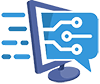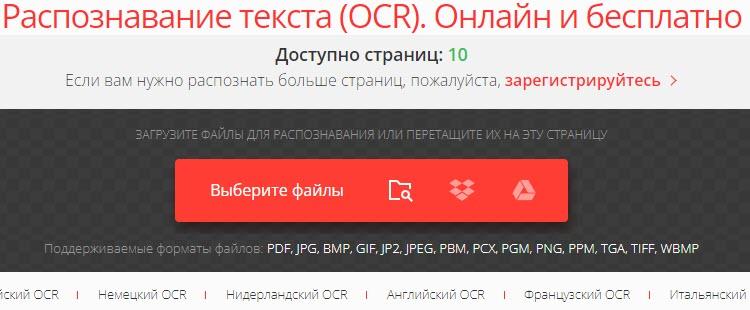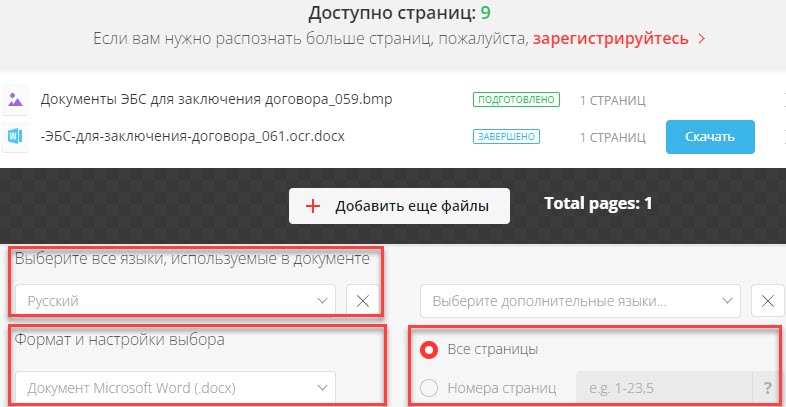- Онлайн переводчики по фото
- Переводчик Яндекса
- Сonvertio
- Free Online OCR
- Img2txt
- Мобильные приложения
- Яндекс.Картинки
- Google Translate
- Переводчик от Microsoft
- iSignTranslate — перевод вывесок
- ABBYY Lingvo
- PROMT.One (Translate.Ru)
- Неработающие и только распознающие текст на картинках, но не переводящие его сервисы
В этой статье мы разберемся с онлайн сервисами, программами и приложениями, которые позволяют перевести текст находящийся на фото, с одного языка на другой.
Онлайн-сервисы будут представлены переводчиком от Яндекса, Free Online OCR и Img2txt. Для мобильных устройств пользователям доступно больше различных способов перевода с фотографий и картинок. К ним относятся такие приложения, как Google Translate, Яндекс картинки, переводчик от Microsoft, iSignTranslate и Фото-переводчик.
После проведения тестов программ, сервисов и приложений, я для себя понял, что есть всего три рабочих инструмента, которые стоит использовать, если у вас нет каких-то особых требований.
Это Яндекс.Переводчик, переводчик Гугла (Google Translate) и если у вас нет интернета, то отличным решением будут словари от ABBYY Lingvo, Promt или тот же Гугл с загрузкой дополнительных языковых версий. На освоение остальных будет просто потрачено время в пустую, а возможно и деньги.
Если переводите с любого иностранного языка на русский и обратно, лучше использовать сервис и приложение от Яндекса.
При осуществлении перевода например, с английского на немецкий или любой другой вариант (исключая русский), то лучшим выбором будет Гугл.
Онлайн переводчики по фото
Если фотография хранится на компьютере, то проще всего использовать для распознавания и перевода текста специальные веб-сервисы, доступные через любой браузер. Так же можно задействовать софт устанавливаемый на компьютер, типа ABBYY FineReader, но его использование не рационально, если есть интернет.
Переводчик Яндекса
На сегодняшний день, самый лучший способ сделать качественный перевод по фото, это воспользоваться онлайн-сервисом Яндекс.Переводчик. Все работает быстро, понимает основные популярные форматы изображений (JPG, PNG, TIFF, GIF, BMP), в интерфейсе нет ничего лишнего. Загружаем изображение с текстом и радуемся результату. Даже не вериться, что это сделал Яндекс, а не Гугл. Работает и на десктопе и на мобилках. Абсолютно бесплатен.
| Онлайн-переводчик от Яндекса поддерживает следующие популярные языки перевода по фото |
| с английского на русский |
| с немецкого на русский |
| с французского на русский |
| с китайского на русский |
| с японского на русский |
| с казахского на русский |
| с корейского на русский |
| с испанского на русский |
| с турецкого на русский |
| с башкирского на русский |
| с татарского на русский |
| с арабского на русский |
| с бурятского на русский |
| с финского на русский |
| с украинского на русский |
| Всего имеется поддержка около 100 языков |
В Яндекс.Переводчике имеется встроенная технология оптического распознавания символов — OCR (Optical Character Recognition). С ее помощью из фото и различных картинок, происходит извлечение текста. Потом уже вступают в действие технологии Яндекса по переводу.
Для теста качества работы модуля сканирования фото и распознавания символов, я взял скан части текста на английском языке с зарубежного технического сайта. Перевод будем производить на русский язык. Качество перевода зависит от тематики и абсолютно идентично тому, как был бы сделан перевод обычного текста.
Вот оригинал картинки ⇓
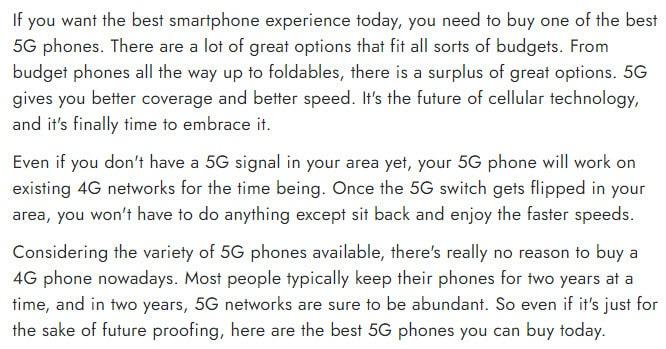
А это перевод ⇓

Сам процесс перевода текста на фото предельно прост ⇒
- Переходим на официальную страницу Яндекс переводчика по изображениям.
- Выбираете с какого на какой язык делать перевод
- Загружаете или перетаскиваете картинку с текстом для перевода
- Далее в автоматическом режиме пройдет распознавание текста и появиться его перевод.
Есть удобная функция увеличения или уменьшения картинки и выбора фрагмента, что позволит подобрать размер текста на изображении, для лучшего его сканирования и перевода. Особенно полезно при плохом качестве текстовых данных исходника.
По большому счету, сервиса переводчика от Яндекса более чем достаточно, и другие программы и приложения, если есть доступ к интернету, не нужны. Если инета нет, то придется искать другой софт, о котором я расскажу ниже.
Сonvertio
Отличный новый онлайн-сервис по конвертации различных форматов друг в друга. Так же имеется и возможность преобразования отсканированных документов и изображений в редактируемые форматы Pdf, Excel, Word и Txt.
- Для начала работы с сервисом, переходим на официальный сайт Convertio.co.
- Выбираем на компьютере или облачном хранилище файл для преобразования и загружаем его в сервис.
- После этого, ниже в настройках, можно выбрать язык текста на изображении и в какой формат переводить
- После преобразования, сохраняем полученный документ себе на комп или в облачное хранилище Дропбокс или Гугл Драйв.
Минус данного онлайн-конвертера, это возможность бесплатной обработки только 10 документов в сутки. Если попытаться зарегистрироваться, то сразу придется производить оплату пакета в 100 страниц. Стоимость 8$ (около 750 руб), что очень дорогу за данную услугу.
Для тестирования, я произвел сканирование текстового документа в таблице. Преобразование проводил из файла bmp в word. Качеством остался очень доволен.
Free Online OCR
Как видно из названия, это еще один бесплатный сервис, который умеет распознавать текст с изображений. Функция перевода в нем отсутствует, но выше результата распознавания текста имеется ссылка на Google Translate, куда автоматически полученный текст вставляется и переводиться.
Единственное, из-за чего можно использовать этот сервис вместо Гугла, это поддержка большого количества графических форматов (JPEG, PNG, GIF, BMP, TIFF, PDF, DjVu). В отличие от Яндекса, у него есть поддержка устаревшего, но все еще востребованного формата DjVu. В этом формате имеется еще много различной технической документации, инструкций и книг на английском языке. Так же он в некоторых случаях лучше распознает экзотические шрифты от фотошопа или других графических редакторов.
Free Online OCR хуже работает с фото и картинками, на которых имеется много графических элементов, чем переводчик от Яндекса.
Процесс сканирования и перевода ⇒
- На главной странице сервиса нажмите кнопку «Выберите файл» и загрузите требуемое для обработки изображение.
Выбираем файл и загружаем картинку в Free Online OCR - Нажмите по кнопке Preview (Предварительный просмотр) и дождитесь окончания результата распознавания. Хотя сервис и должен автоматически выбирать язык загруженного документа по умолчанию, у меня этого не происходило. Текст был на английском, а выставлялся русский язык. Это огромный минус, так как это пришлось делать вручную и тратить на это время.
Free Online OCR не смог определить язык загруженной картинки - После того, как разобрались с правильным выставлением языка, нажмите кнопку “OCR”, чтобы вытащить из картинки текст.
- Ниже загруженной фотографии, появился распознанный на ней текст. Наверху имеется ссылка на Google Translate, для его перевода.
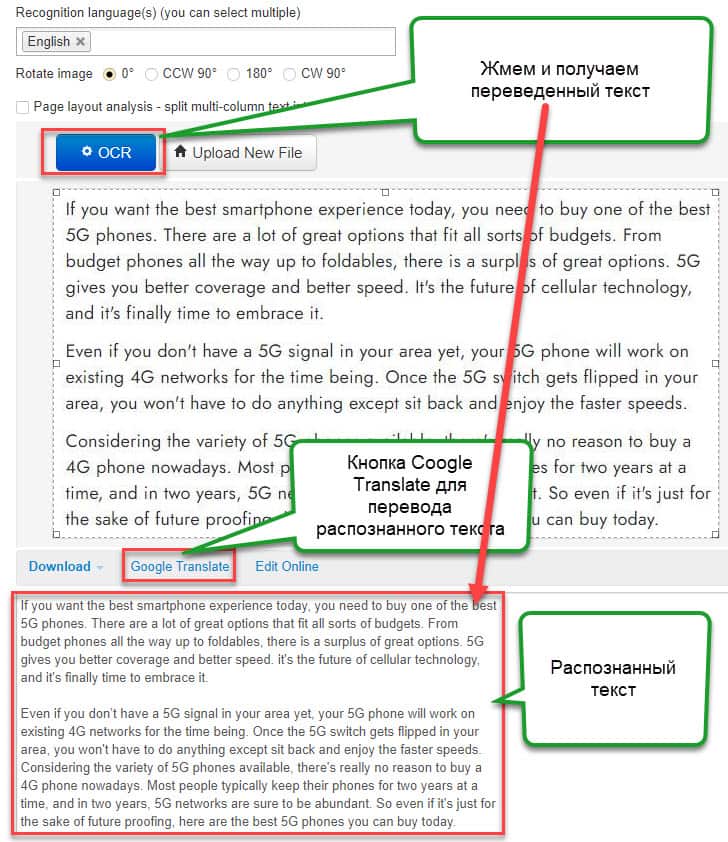
Img2txt
Ещё один неплохой онлайн-сервис с поддержкой технологии распознавания текста с фото и картинок, но не имеющий собственного переводчика. Как и в случае с Free Online OCR, после обработки исходника, вы получите текст, которые для перевода необходимо перенести в Google Translate.
Поддерживает форматы JPG, JPEG, PNG, а также мультистраничные документы в PDF.
Порядок действий ⇒
- Переходим на официальный сайт Img2txt.
- Нажимаем по кнопке “Выберите файл с изображением или PDF для дальнейшего распознавания.
- После успешной загрузки файла, выбираем язык, на котором напечатан текст на картинке.
- Далее жмем кнопку “Загрузить”, чтобы запустить обработку.
- После получения результата, нажимаем кнопку “Перевести текст”, после чего вы будете перенаправлены на сервис переводчика Google, где полученный текст будет автоматически переведен.
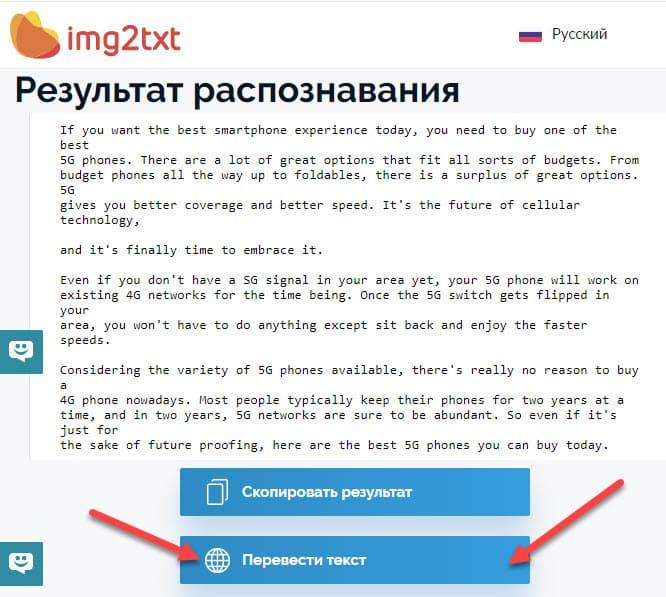
Посмотрите на результат распознавания и нажмите на кнопку «Перевести текст».
Для перевода фрагмента используется сервис Google Translate. Исходный язык определяется автоматически. Вам нужно указать лишь язык, на который следует перевести текст.
Мобильные приложения
Мобильное приложение, которое умеет автоматически переводить текст с фотографий — отличный помощник в путешествиях и поездках. Благодаря ему вы сможете переводить вывески, меню и любую другую информацию, которая попадает в объектив камеры вашего телефона или планшета.
Мобильные приложения, по сравнению с онлайн-сервисами, дают более гибкую, удобную и быструю систему распознавания и перевода текстовой информации с фото. Во многих случаях вам даже не надо делать снимок. Сканирование происходит в реальном режиме.
Полученный результат сразу можно сохранить на телефоне, записать на Гугл.Диск или отправить другу.
Яндекс.Картинки
В мобильной версии сервиса Яндекс.Картинки, можно перевести текст с фото или другого любого другого изображения. Все работает через собственный переводчик, поэтому качество обработки отличное.
- Открываем Яндекс.Картинки в любом мобильном браузере.
- Нажимаем значок фотоаппарата с правой стороны поисковой строки.
Перевод текстовой информации с изображений через яндекс картинки в смартфоне или планшете - Далее делаете нужное вам фото текста или загружаете любое, уже готовое изображение из галереи.
Чтобы осуществить перевод только части текста с картинки, нажмите по кнопке “Выбрать фрагмент”.
- В появившемся окне нажмите кнопочку “Распознать текст”. Если кнопки нет, значит текст на картинке не обнаружен.
- После распознавания, нажмите кнопку “Перевести”. Откроется окно Яндекс.Переводчика и вам будет выведен результат перевода.
- Если захотите изменить язык перевода, то в верхней части дисплея выберите нужный язык из представленного списка. Перевод осуществиться автоматически.
Google Translate
Переводчик от Гугла является самым популярным приложением для перевода на телефонах и планшетах на базе ОС Android. Одна из его возможностей — функция распознавания и перевода текста с фото и любых других изображений. Причем делается это прямо в интерфейсе роботы с камерой, что очень удобно.
Например, находясь в путешествии в стране, с языком которой вы слабо знакомы, чтобы перевести меню в ресторане или вывеску магазина, вам надо только запустить приложение Google Translate и навести камеру на нужное место и у вас сразу появиться перевод. Даже не надо делать снимок. В режиме распознавания через камеру мобильного устройства поддерживается 38 языков и обязательно должно быть подключение к сети интернет.
Как пользоваться ⇒
- Скачайте и запустите приложение Google Translate. Качаем здесь для устройств на базе Андроид, а здесь для Apple.
- Нажмите на значок камеры.
- Выберите язык, на который нужно перевести текст.
- Наведите объектив камеры на любой объект с текстовой информацией, нажмите сканировать и ждите появления перевода на дисплее устройства прямо поверх изображения. Также можно выбрать фотки из любого места в памяти телефона или планшета. Для этого необходимо приложению разрешить доступ.

Дополнительные возможностей Google Translate, которые могут пригодиться ⇒
- быстрый перевод фрагментов текста из других приложений;
- удобный и хорошо работающий режим разговора с озвучиванием перевода;
- поддержка рукописного и голосового ввода;
- для сохранения слов на разных языках предусмотрен разговорник;
- имеется офлайн-перевод снимков, только для этого придется скачивать на устройство базу каждого языка отдельно. Всего 103 языка.
Переводчик от Microsoft
Бесплатное приложение от Microsoft в своем переводчике так же имеет функцию распознования текстовых данных на фото.
Инструкция для перевода текста с фото или картинки ⇒
- Скачайте и запустите переводчик от Microsoft.
- Нажмите на значок камеры.
- Выберите язык оригинала и перевода.
- Наведите камеру на текст и сфотографируйте его. После завершения обработки, поверх оригинала изображения, появиться перевод находящегося в нем текста.
- Чтобы скопировать содержание, нажмите значок в верхнем правом углу.
Если есть необходимость, то можно загрузить фото из галереи, предварительно разрешив приложению на доступ к памяти мобильного устройства.
Дополнительные возможности программы ⇒
- поддержка более 60 языков;
- разговорники и руководство по произношению;
- встроенный словарь для изучения различных значений слов и история переводов;
- режим разговора с синхронным переводом речи;
- режим многопользовательского общения с поддержкой 100 собеседников;
- офлайн-перевод снимков (надо загружать базы языков);
- автоматическое определение языка текста на фото;
- отображение перевода, сразу после распознавания.
iSignTranslate — перевод вывесок
Приложение созданное российскими разработчиками. Как видно из названия, служит для перевода при помощи камеры смартфона или планшета различных названий магазинов, витрин, баннеров, знаков, указателей, вывесок.
После запуска iSignTranslate, наводим камеру на нужный объект и через пару секунд перевод вывески появляется поверх захваченного камерой изображения. Даже снимать ничего не нужно.
Бесплатно можно пользоваться только английским и русским языком, остальные придется покупать отдельно. Для перевода текста с фоток можно настроить использование Google, Bing или переводчика от Яндекса, что очень удобно. Работает только при подключении к интернету. Скачать можно на AppStore.
Версии данной программы под андроид нет, но есть другое схожее по функционалу приложение Фото – переводчик.
ABBYY Lingvo
Словарь-переводчик ABBYY Lingvo для Android и iOS инструмент для быстрого и точного оффлайн перевода слов и фраз. Кроме функции мощного словаря еще и умеет распознавать и переводить по фото (перевод слов с изображений) или по видео (перевод слов с помощью видеокамеры мобильного устройства). Функция перевода картинок может работать и без подключения к сети интернет.
В бесплатном варианте доступно всего 6 словарей. За остальное придется доплачивать. Всего доступно около 170 премиум-словарей, включая толковые, тематические, экономические, правовые и т.д.
Очень удобно, что перевод в Лингво работает без интернета, но для этого придется скачать базы. Приложение незаменимо в учёбе, работе или путешествиях.
PROMT.One (Translate.Ru)
PROMT.One — это онлайн и офлайн переводчик по фото и голосу, словарь с транскрипцией и разговорники.

Базовая версия программы бесплатна и для наших целей ее достаточно. Чтобы начать переводить текст с фото, необходимо установить ту языковую базу, с которой вы собираетесь делать перевод. Вес каждого языкового пакета варьируется от 4мб до 30.
Распознавание и перевод текста с фотографий и картинок может осуществляется без подключения к интернету.

При первой регистрации, вы можете получить бесплатный доступ на 30 дней к PREMIUM подписке и исследовать все дополнительные функции. В дальнейшем это поможет принять решение, стоит ли платить за приложение или нет. Премиум дает возможность подключить PROMT.One на смартфоне, планшете, а PROMT.One Агент для Windows на настольном ПК или ноутбуке.
Возможности PROMT.One ⇓

Неработающие и только распознающие текст на картинках, но не переводящие его сервисы
Здесь я буду публиковать онлайн-сервисы, которые некорректно работают с распознаванием и/или переводом текста ⇒
| https://ru.inettools.net/image/raspoznat-tekst-na-izobrajenii | При распознавании и переводе текста (в частности английского на русский) на изображении, выдает кракозябры |
| https://onlineocr.org/ | Так же есть только функция OCR. Переводчик отсутствует. |